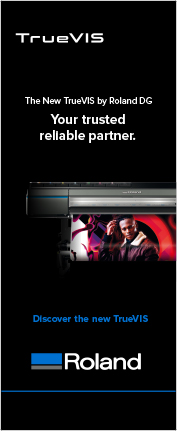Kategorie
Fotoproduktion
Großformatdrucker
Print & Cut Systeme
Flachbettsysteme
Spezialanwendungen
Papiere & Medien
Verbrauchsmaterial
Weiterverarbeitung
Präsentation
Epson Messe Aktion
Neue Roland Modelle
- Wer kann einkaufen?
Um im Shop der Rauch IT GmbH & Co. KG einkaufen zu können, müssen Sie Gewerbetreibender, Freiberufler oder öffentlicher Auftraggeber sein. Privatpersonen können in diesen Shop nicht einkaufen.
- Zuerst die Anmeldung
Um im Shop der Rauch IT GmbH & Co. KG einzukaufen, müssen Sie sich anmelden. Sollten Sie bereits einen Kundenzugang haben, melden Sie sich bitte mit Benutzername und Passwort an. Als Neukunde ist es erforderlich, dass Sie im 1. Schritt ein Kundenkonto anlegen. Ihre Daten werden unter Beachtung der datenschutzrechtlichen Bestimmungen von uns erfasst, verarbeitet und genutzt (Datenschutz). Wenn Sie Ihr Kundenkonto angelegt haben, erhalten Sie spätestens am nächsten Werktag Ihre Zugangsdaten von uns per E-Mail zugesandt. Ab dann können Sie sich einloggen und Bestellungen ausführen.
- Suchen und Erfassen von Bestellartikeln
Es gibt mehrere Möglichkeiten Bestellartikel zu suchen und zu erfassen. So können Sie über die Produktkategorien im linken Navigationsteil des Shops Warengruppen auswählen und die Produktauswahl über Filter verfeinern. Alternativ besteht die Möglichkeit über das „Suche“-Feld z. B. nach Artikel- Nummer, Hersteller-Artikelnummer oder Bezeichnung zu suchen. Wenn Sie wissen, was Sie bestellen möchten und die Artikel-Nummern der Rauch IT GmbH & Co. KG oder die Herstellerartikel-Nummern kennen, können Sie über die Funktionen „Direkt bestellen“ schnell und einfach Ihre Bestellartikel erfassen.
- Warenkorb
Nachdem Sie Ihre Auswahl getroffen haben, können Sie die gewählten Produkte jeweils mit dem „Warenkorb“-Button in den Warenkorb legen. Dazu können Sie im Feld „Bestellmenge“ die gewünschte Menge eintragen. Bis zum Abschluss der Bestellung können Sie Produkte im Warenkorb mit dem „Warenkorb-Löschen“- Button wieder löschen, neue Produkte hinzufügen oder die Bestellmengen verändern. Wenn Sie Änderungen im Warenkorb vorgenommen haben, dann können Sie nach Drücken des Buttons „Warenkorb aktualisieren“, den aktuellen Stand und Wert Ihres Warenkorbinhalts sehen. Vom Warenkorb aus, können Sie durch drücken des Buttons „weiter bestellen“ Ihren Bestellvorgang fortsetzen und weitere Produkte auswählen. Wenn Sie bereits alle Produkte, die Sie bestellen möchten im Warenkorb haben, können Sie durch Drücken des Buttons „zur Kasse“ Ihren Bestellvorgang schrittweise abschließen. Ihren Bestellvorgang können Sie auch jederzeit abbrechen. Wenn Sie den Button „Abmelden“ drücken, werden alle Artikel, die sich noch im Warenkorb befinden automatisch gelöscht.
- Merkliste
Wenn Sie Produkte nicht direkt in den Warenkorb legen möchten, sondern auf die Merkliste setzen wollen, dann können Sie die gewählten Produkte jeweils mit dem „merken“-Button auf die Merkliste übernehmen. Dazu können Sie im Feld „Bestellmenge“ die gewünschte Menge eintragen, die Sie vormerken wollen. Produkte auf der Merkliste können Sie mit dem „Merkliste-Löschen“- Button wieder löschen, Sie können neue Produkte hinzufügen oder die Mengen verändern. Nach dem Drücken des Buttons „Merkliste aktualisieren“, sehen Sie jeweils den aktuellen Stand und Wert Ihrer Merkliste. Von der Merkliste können Sie einzelne Positionen durch Drücken des „Warenkorb“-Buttons in den Warenkorb übernehmen, oder Sie können durch Drücken des Buttons „alle in den Warenkorb“ alle Artikel der Merkliste mit den vorgemerkten Mengen in den Warenkorb übernehmen. Von der Merkliste aus können Sie schließlich weiter einkaufen oder zum Warenkorb gehen. Produkte auf der Merkliste bleiben erhalten, auch wenn Sie sich zwischendurch vom Shop ab- und angemeldet haben. Sie können die Merkliste somit auch sehr komfortabel für das "Vormerken" Ihrer wiederkehrenden oder zukünftigen Bestellartikel nutzen.
- Zur Kasse
Vom Warenkorb aus können Sie durch Drücken des Buttons „zur Kasse“, Ihren Bestellvorgang fortsetzen und gelangen so zum Warenkorb Schritt 2 - Rechnungsadresse. Mit „zurück“ kommen Sie wieder einen Schritt zurück.
- Rechnungsadresse
Überprüfen Sie nun Ihre Rechnungsadresse und ergänzen Sie optional Ihre Bestelldaten, wie z.B. Ihren Namen im Feld „Ihr Zeichen“, Ihre Bestellnummer im Feld „Ihre Bestellung“ und den gewünschten Liefertermin im Feld „Gewünschter Liefertermin“. Durch Drücken des Buttons „zur Lieferadresse“ gelangen Sie zum Warenkorb Schritt 3 – Lieferadresse. Mit „zurück“ kommen Sie wieder einen Schritt zurück.
- Lieferadresse
Sofern es zur Rechnungsadresse eine abweichende Lieferadresse gibt, können Sie diese nun erfassen, oder aus bereits vorhandenen Lieferadressen eine auswählen. Durch Drücken des Buttons „Zahlungsbedingung“ gelangen Sie zum Warenkorb Schritt 4 – Zahlungsbedingung. Mit „zurück“ kommen Sie wieder einen Schritt zurück.
- Zahlungsbedingung
Unter Zahlungsbedingung wird Ihnen Ihre Zahlungsbedingung angezeigt. Durch Drücken des Buttons „Bestellübersicht“ gelangen Sie zum Warenkorb Schritt 5 – Bestellübersicht. Mit „zurück“ kommen Sie wieder einen Schritt zurück.
- Bestellvorgang abschließen
In der Bestellübersicht erhalten Sie eine Übersicht der von Ihnen ausgewählten Produkte, der Liefer- und Rechnungsanschrift, der Zahlungsbedingung. Überprüfen Sie Ihre Bestelldaten. Sofern Sie Änderungen an Ihrer Bestellung vornehmen möchten, gelangen Sie mit „zurück“ jeweils wieder einen Schritt zurück und können Änderungen durchführen. Sie können Ihre Bestellung abschließen und absenden, wenn Sie unseren Allgemeinen Geschäftsbedingungen und der Datenschutzerklärung zugestimmt haben und in den jeweiligen Feldern ein Häkchen setzen. Mit dem Anklicken des Buttons "Bestellung absenden" senden Sie Ihre Bestellung an uns. Hiermit geben Sie ein rechtsverbindliches Bestellangebot ab. Im nächsten Schritt bestätigen wir den Eingang Ihrer Bestellung. Nach Drücken des Buttons „Bestellung drucken“ erhalten Sie eine Übersicht, die Sie mit Hilfe Ihres Browser ausdrucken können. Unsere Bestellbestätigung stellt keine rechtsverbindliche Annahme der Bestellung durch uns dar. Ein Vertragsverhältnis kommt erst mit schriftlicher Auftragsbestätigung durch uns zustande, die wir Ihnen per E-Mail zusenden.
- Wird der Vertragstext nach Vertragsschluss vom Unternehmer gespeichert und ist er für den Kunden dann auch noch zugänglich?
Wir speichern die Daten zu Ihrer Bestellung. Sie können diese nach dem Einloggen in Ihren Kundenbereich auch noch nach Vertragsschluss innerhalb einsehen.
- Welche ist die zum Vertragsschluss zur Verfügung stehende Sprache?
Die zum Vertragsschluss zur Verfügung stehende Sprache ist ausschließlich Deutsch.